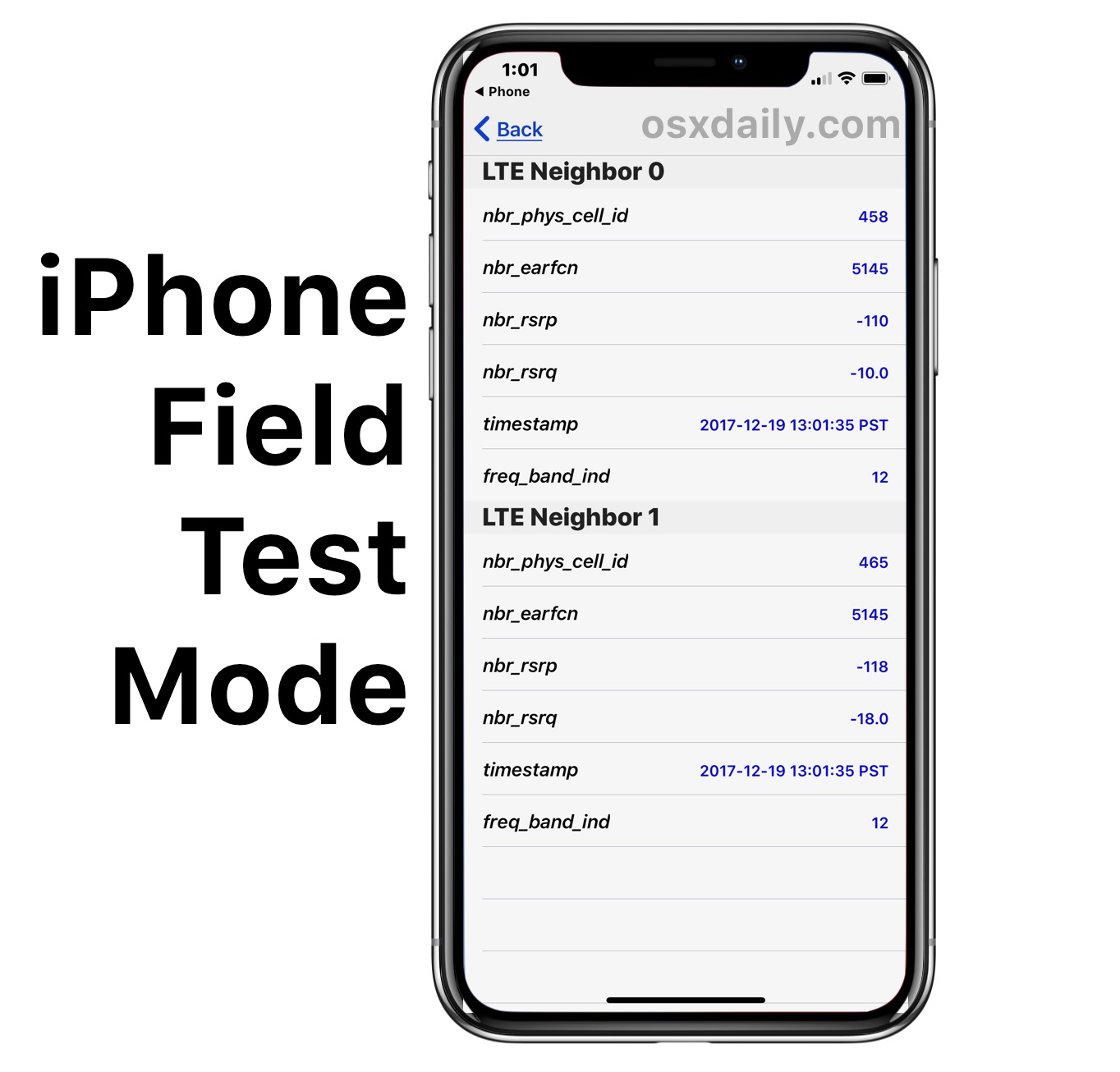Para los usuarios de iPhone y iPad que ya se han actualizado a iOS 9,…
Cómo usar el modo de prueba de campo en iOS 13 e iOS 12 y iPhone 11, XS, XR, X
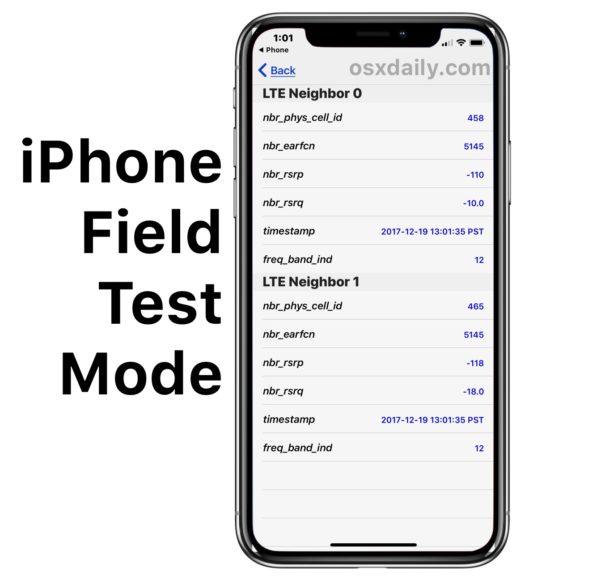
El modo de prueba de campo en iPhone permite a los usuarios obtener información detallada sobre su señal celular y conexión celular, y ha sido durante mucho tiempo un método alternativo popular para mostrar la señal celular en iPhones como un número en lugar de las barras o puntos de señal. El modo de prueba de campo es sin duda para propósitos más avanzados, pero algunos usuarios ocasionales de iPhone también encontraron valor en él para encontrar una señal celular confiable y consistente.
Pero desde iOS 11 y posteriores y los nuevos modelos de iPhone, el modo de prueba de campo es diferente de cómo solía ser, y si ingresa al modo de prueba de campo en iOS 12 o iOS 11, no verá inmediatamente el indicador de señal de celda de dBm numérico reemplazando el barras.
No se preocupe, puede continuar viendo la señal celular como números en el iPhone con el modo de prueba de campo en iOS 13, iOS 12 o iOS 11, simplemente funciona de manera un poco diferente a como lo hacía antes en versiones anteriores del software del sistema.
Siga leyendo para aprender cómo acceder al modo de prueba de campo en iOS 11.xo posterior en cualquier iPhone nuevo, incluidos iPhone 11, iPhone 11 Pro, iPhone 11 Pro Max, iPhone XR, iPhone XS, iPhone XS Max, iPhone X, iPhone 8 , iPhone 8 Plus, iPhone 7 Plus, iPhone 7 y otros.
Cómo usar el modo de prueba de campo en iOS 13 / iOS 12 / iOS 11 para ver la intensidad de la señal de celda numérica en iPhone
El iPhone debe tener una conexión celular activa para poder acceder y usar el modo de prueba de campo para medir la fuerza de la señal, el resto es fácil:
- Abra la aplicación “Teléfono” en su iPhone e ingrese el siguiente número exactamente:
- Presione el botón Llamar para marcar el número, esto iniciará inmediatamente la aplicación oculta “Modo de prueba de campo” en el iPhone
- Toca “LTE”
- Toca “Medida de celda de servicio”
- Busque “rsrp0” y el número correspondiente será la medida numérica de la intensidad de la señal celular del iPhone en dBm
*3001#12345#*
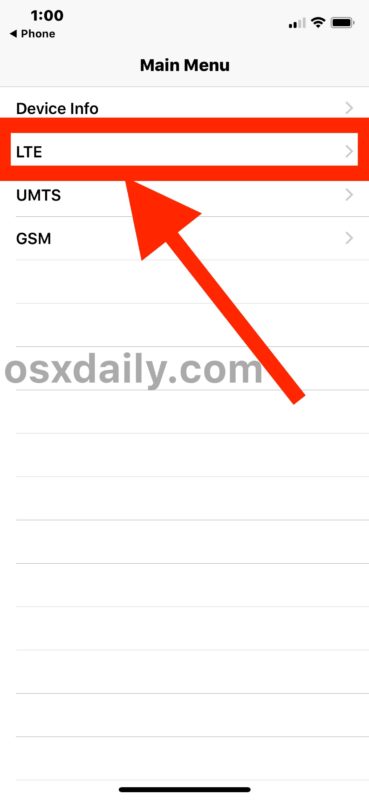
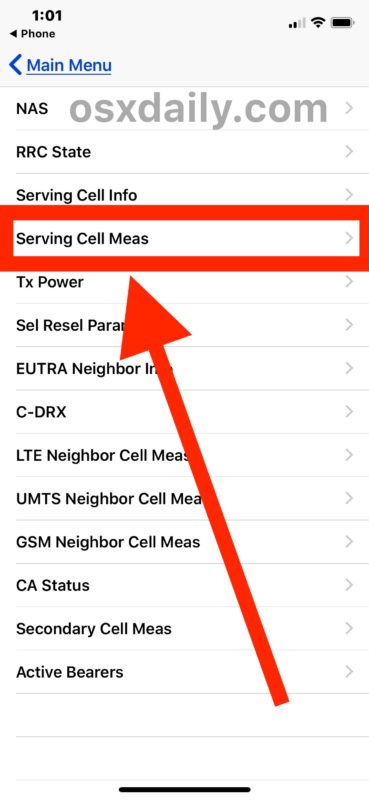
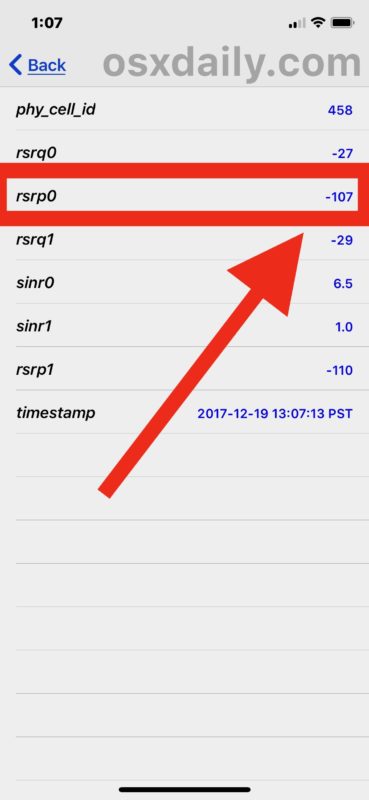
RSRP son las siglas de Reference Signal Received Power y es una variación de la medición RSSI.
RSRQ son las siglas de Reference Signal Received Quality.
Supuestamente, rsrp0 es la torre de telefonía celular principal conectada, y rsrp1 es la siguiente torre de telefonía móvil más cercana (o una con la conexión más fuerte de todos modos), cada una tiene, obviamente, su propia intensidad de señal celular dependiendo de la potencia, conexión, distancia, interferencia y otras medidas.
En cuanto a los números, que se miden en dBm, oscilarán entre -40 y -130, siendo -40 la mejor señal posible y -130 la peor. En términos generales, una vez que comience a acercarse a -110 o menos, encontrará que el servicio celular es más irregular y las conversaciones de voz pueden sonar distorsionadas o tener aspectos cortados, mientras que si está en -80 aproximadamente, su señal debería ser bastante buena y no tener cualquier problema.
El modo de prueba de campo tiene una gran cantidad de datos disponibles, muchos de los cuales serán completamente inútiles o desconcertantes para el usuario promedio de iPhone, y mucho menos para cualquiera que no sea un ingeniero u operador de pruebas de campo (y yo no lo soy). Para las personas más geek que están interesadas en las mediciones numéricas de su señal celular, “Serving Cell Meas” y “LTE Neighbor Cell Meas” son probablemente las dos fuentes de información más pertinentes, ya que ambas revelarán señales celulares numéricas similares a las utilizadas. se mostrará de forma predeterminada en el modo de prueba de campo antes de iOS 11.
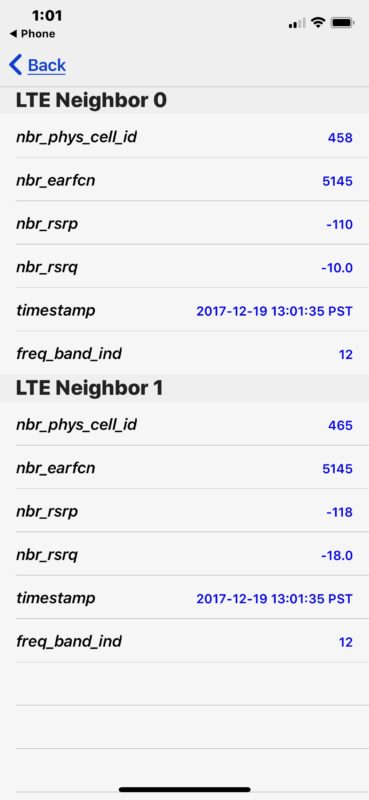
Tenga en cuenta que el acceso a los detalles de la señal celular numérica en dBm puede variar según el modelo de iPhone y el operador de telefonía celular, y algunos proveedores de telefonía celular no comparten fácilmente esta información a través del modo de prueba de campo. El enfoque anterior se realizó en un iPhone X con la última versión de iOS 11.xo posterior en AT&T con una señal LTE, pero si desea ver otras señales GSM o UMTS, buscará la selección adecuada dentro del campo. Aplicación Test Mode en iPhone.
Y sí, al menos a nivel de consumidor, esta es la única forma de acceder al modo de prueba de campo en el iPhone, y ha sido así durante bastante tiempo.
¿Cómo obtengo los números de señal para reemplazar las barras en iPhone X, iPhone 11 o iOS 13 / iOS 12?
Muchos usuarios quieren reemplazar el indicador de señal de barra con los números de señal, ya que el indicador de recepción numérico es más preciso. Desafortunadamente, esto no es posible en las versiones actuales de iOS o en los modelos de iPhone más nuevos con software iOS tardío. A partir de ahora, solo la versión de iOS anterior a iOS 11 o posterior puede usar el indicador de recepción numérico como reemplazo de las barras de recepción de señal celular. Si desea aprender cómo hacerlo en un dispositivo anterior con una versión de iOS anterior, vaya aquí para hacerlo.
¿Tiene otros consejos o información útil para el modo de prueba de campo de iPhone con las últimas versiones de iOS y los modelos de iPhone más nuevos? Compártelos con nosotros en los comentarios a continuación.